
您当前的位置:网易企业邮箱-> 帮助中心 网易企业邮箱Exchange协议邮件客户端配置步骤
作者:网易邮箱 发布时间:2023-09-14 17:01:34 访问量:827
导读:网易企业邮箱支持在电脑端(Windows)及移动设备(iOS\Android)端使用Exchange ActiveSync协议进行邮件收发、联系人与日历的同步。以下部步骤将演示如何在Windows电脑版Outlook 2019上使用Exchange ActiveSync配置网易企业邮箱,其它版本Outlook操作类似。
网易企业邮箱Exchange协议邮件客户端配置步骤
网易企业邮箱支持在电脑端(Windows)及移动设备(iOS\Android)端使用Exchange ActiveSync协议进行邮件收发、联系人与日历的同步。以下部步骤将演示如何在Windows电脑版Outlook 2019上使用Exchange ActiveSync配置网易企业邮箱,其它版本Outlook操作类似。
1.打开Windows“控制面板”:提示:Win10通过Cortana搜索“控制面板“; Win7从开始菜单中搜索打开“控制面板”
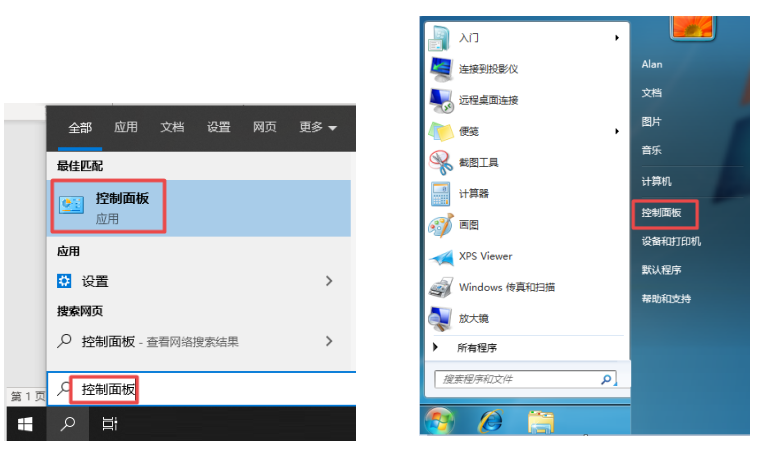
2.将“查看方式”设置为“大图标”,点击图标“Mail(Microsoft Outlook 2016)” 将打开“邮件设置”窗口,点击“电子邮件账户”:
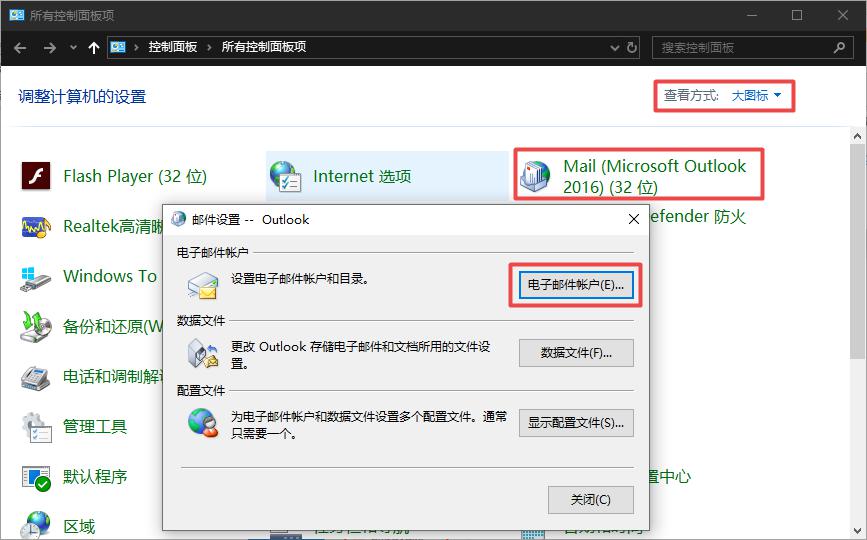
3.点击“电子邮件”选项卡下方的“新建”:
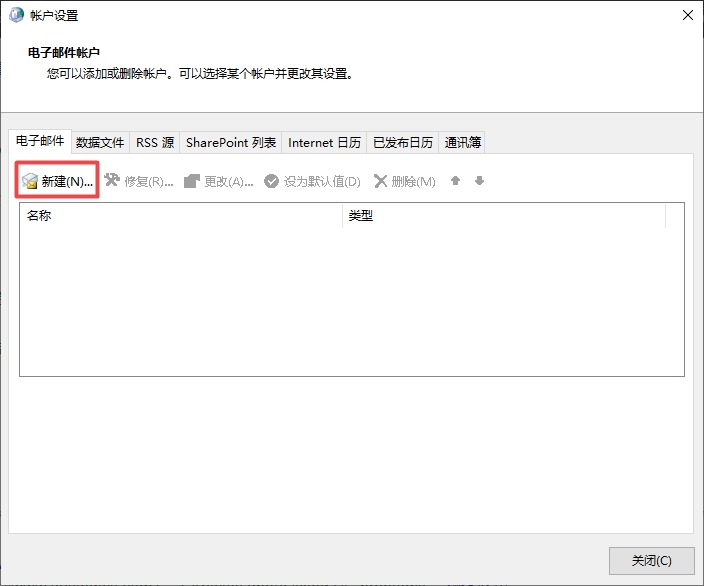
4.选择“手动设置或其它服务器类型”:
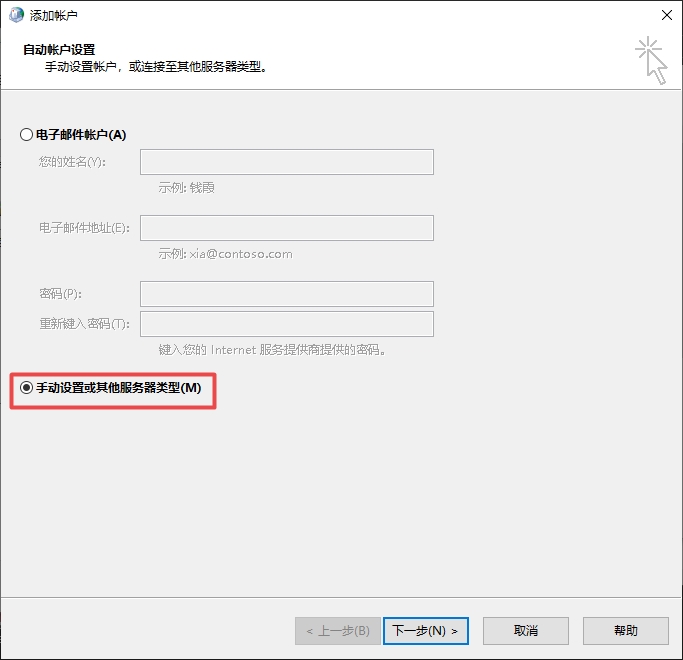
5.选择账户类型:Exchange ActiveSync(A):
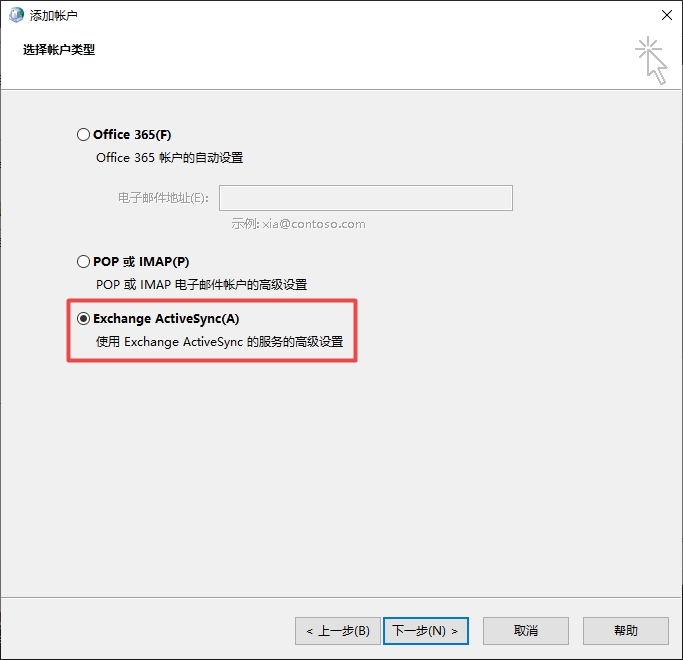
6.填写您完整的电子邮件地址、用户名及密码:注意:
服务器必须填写exchange.qiye.163.com(华北)或exchangehz.qiye.163.com(华东)
用户名格式为您完整的邮件地址,如user@domain.com
脱机设置可以设置只在Outlook中同步一个月或全部邮件,默认同步全部邮件。
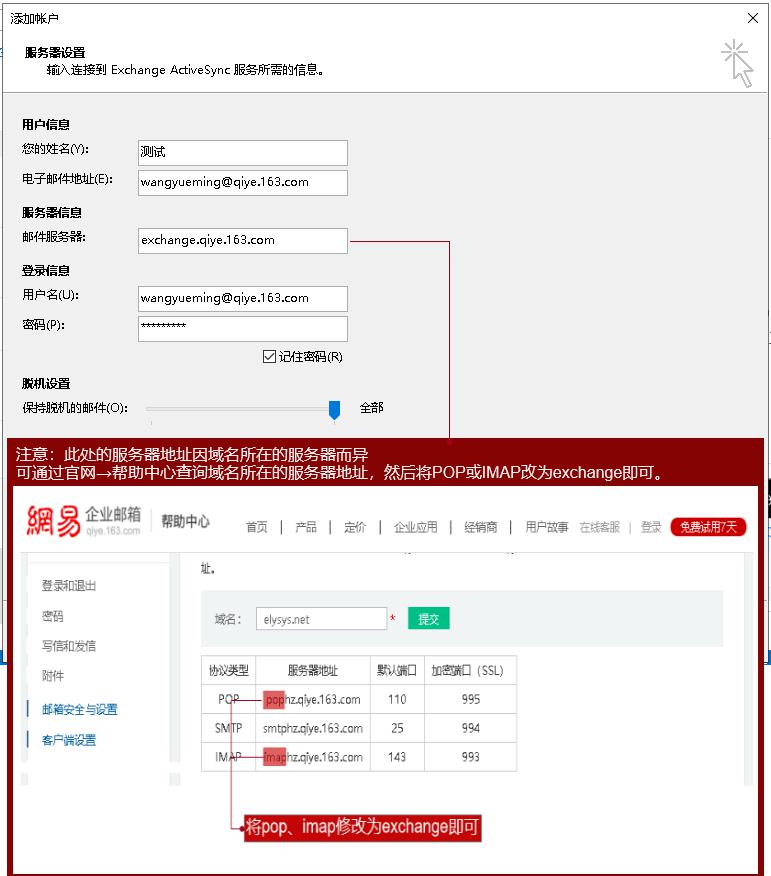
7.点击下一步,如果服务器、用户名及密码正确,将看到“祝贺您,已完成所有测试.”的提示,点击”关闭”及”完成”后将看到用户邮箱已添加成功,并且”类型”为”Exchange ActiveSync”
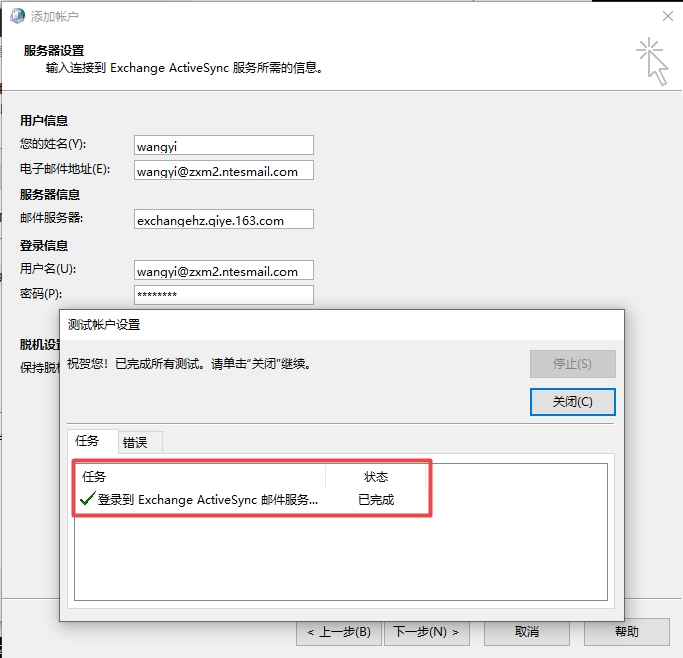
8.打开Outlook软件,现在您Outlook上的邮件、联系人及日历将自动与网页端邮箱及其它移动设备保持同步。
点赞 0 来源:企业邮箱
上一篇: 网易邮箱不记得密码了,如何找回?
下一篇: 如何保证邮箱安全?